Thử ngay loạt mẹo "cá tính hóa" màn hình Always On trên Galaxy Note8, bảo đảm chúng bạn sẽ lác mắt cho xem
Loạt mẹo dưới đây sẽ giúp làm mới màn hình khóa trên chiếc Galaxy Note8 của bạn cũng như mang lại nét cá tính nhiều hơn.
Xuất hiện lần đầu trên dòng điện thoại Galaxy S7, tính năng Always On Display được khá nhiều người dùng ưa chuộng bởi tính tiện lợi của nó khi cho phép hiển thị đồng hồ cùng một số thông báo (notification) mà không cần phải ấn nút mở màn hình, và tất nhiên sẽ giúp điện thoại tiết kiệm pin hơn thay vì cứ phải vài phút lại ấn nút kiểm tra như trước.
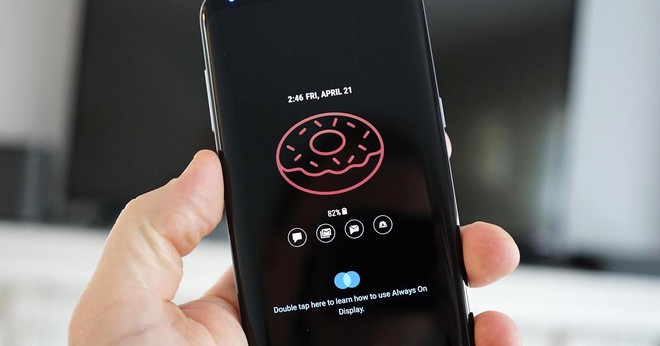
Tiện lợi là thế nhưng dùng mãi một kiểu hiển thị sẽ khiến chúng ta đôi lần bị nhàm chán, nếu thế hãy thử ngay những mẹo dưới đây để làm mới màn hình khóa trên chiếc Galaxy Note8 của mình cũng như mang lại nét cá nhân hóa nhiều hơn.
Bật tính năng Always On Display và hiệu chỉnh một số kiểu hiển thị
Bước 1: Vào Settings > Lock screen and security > Chọn Always On Display
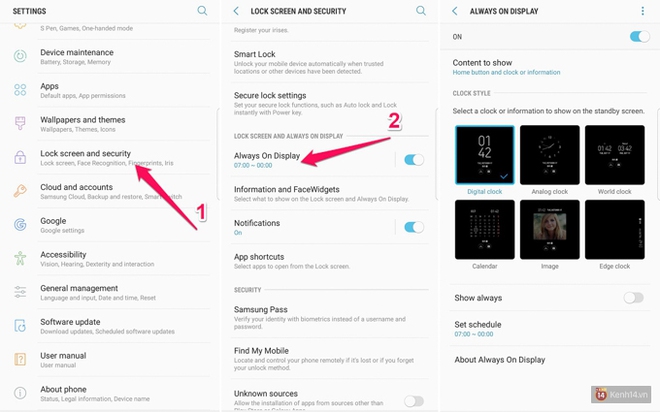
Bước 2: Chọn Content to show nếu bạn muốn tùy chỉnh các nội dung sẽ được hiển thị thế nào trên màn hình khóa hoặc ẩn chúng đi.
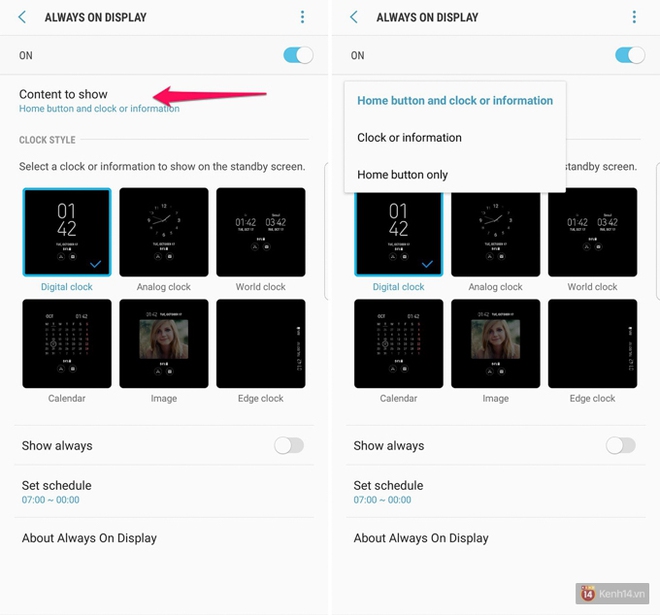
Bước 3: Tùy chọn các kiểu đồng hồ, bạn có thể chọn kiểu giao diện đồng hồ điện tử hoặc đồng hồ kim, thêm đồng hồ của nước khác, bật hiển thị lịch.
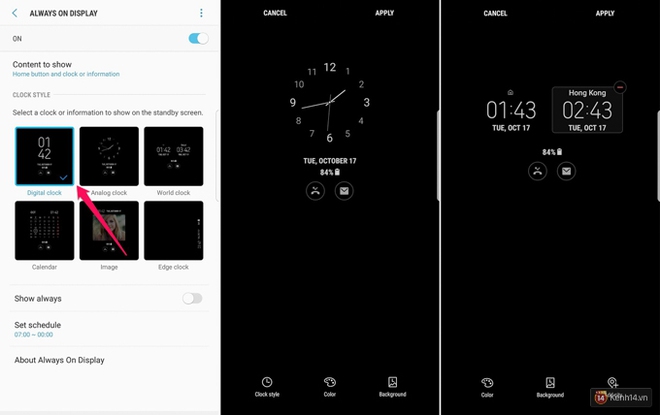
Hoặc thậm chí bạn cũng có thể đưa thêm ảnh vào màn hình Always On của Galaxy Note8
Ở mục Clock Style, bạn cũng có thể thêm ảnh vào bằng cách chọn Image
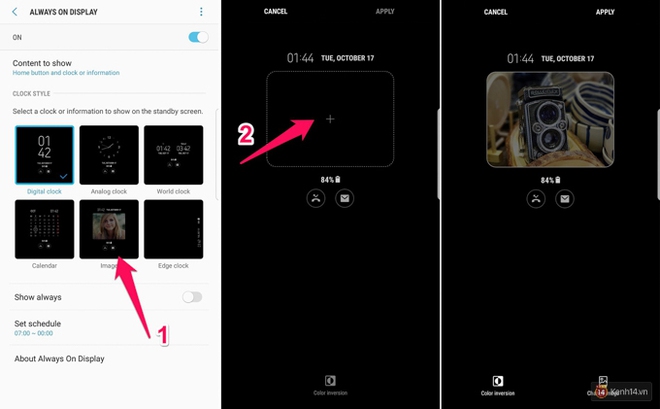
Sau đó thiết bị sẽ dẫn bạn đến mục thư viện ảnh để chọn, tiếp theo là chọn Apply để hoàn thành.
Thiết lập thời gian hiển thị Always On
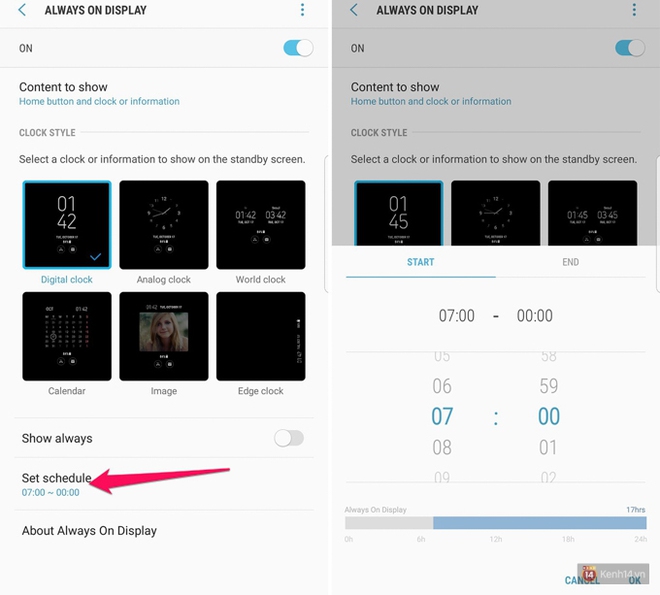
Nếu bạn không muốn tính năng này hiện lên suốt cả ngày (nhất là khi ngủ vì lúc này bạn cũng không cần kiểm tra thông báo trên máy để làm gì), hãy tìm đến mục Set Schedule và chọn khung thời gian kích hoạt Always On Display.
Cách tắt tính năng Always On Display
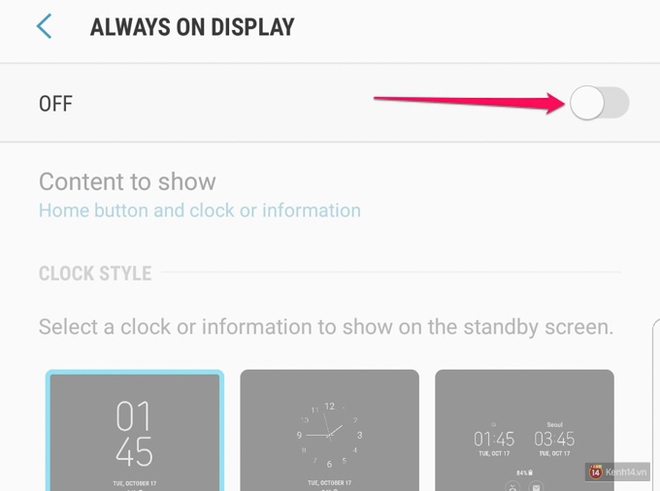
Tất nhiên nếu không muốn dùng tính năng này, bạn cũng có thể tắt nó đi ngay phần đầu tiên của mục Always On Display, chỉ cần chạm vào để OFF là xong.
